Så här skapar du en visuell webbplatskarta i WordPress
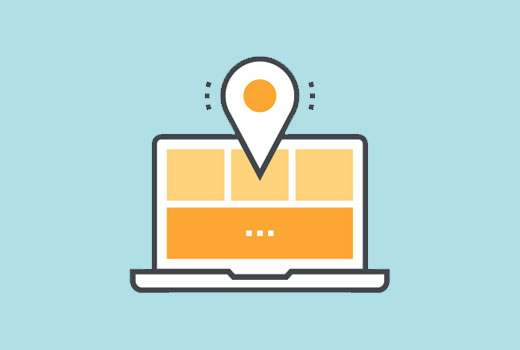
Har du någonsin velat visa en visuell webbplatskarta i WordPress? En visuell webbplatskarta ger dig möjlighet att presentera en hierarkisk layout av dina olika sidor och avsnitt. I den här artikeln visar vi hur du skapar en visuell webbplatskarta i WordPress utan att skriva någon kod.
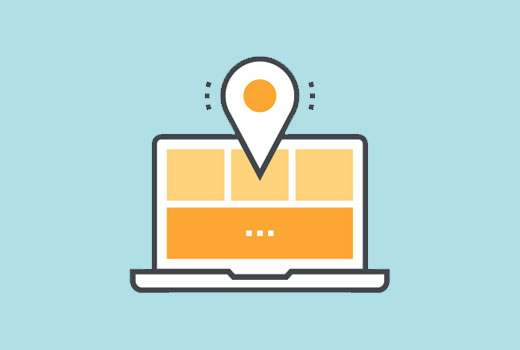
Skillnad mellan HTML, XML och Visual Sitemaps i WordPress
En XML-sitemap genereras för maskiner och sökmotorer. Det använder XML markup språk för att representera innehållet på din webbplats.
Sökmotorer kan använda dessa webbplatskartor för att prioritera och justera genomsökningsgraden för din webbplats. Se vår guide om hur du lägger till en XML-sitemap i WordPress.
Å andra sidan är en HTML-sitemap avsedd att användas av dina besökare på webbplatsen (riktiga personer). Den visar helt enkelt en lista över dina sidor och olika delar av din webbplats på en enda sida. Se vår guide om hur du lägger till en HTML-sitemap i WordPress.
Medan HTML-sitemap är utmärkt för att visa webbplatsens struktur, är det ibland inte det perfekta alternativet att visa webbplatsens hierarki.
Det här är en visuell webbplatskarta som är till nytta. Det låter dig visa objekt, barnartiklar, syskonartiklar i en trädliknande struktur.
Med detta sagt, låt oss ta en titt på hur du enkelt kan lägga till en visuell webbplatskarta i WordPress.
Lägga till visuell webbplatskarta i WordPress
För att göra det enkelt, har vi skapat en videohandledning om hur man visuella webbplatskartor som du kan titta nedan.
Prenumerera på WPBeginnerMen om du bara vill följa textinstruktionerna kan du följa vår stegvisa handledning om hur du skapar en visuell webbplatskarta i WordPress.
Det första du behöver göra är att installera och aktivera plug-in för Slick Sitemap. För mer information, se vår steg för steg guide om hur du installerar ett WordPress-plugin.
Nu innan du installerar pluginet måste du skapa en navigeringsmeny i WordPress. Ta en titt på vår nybörjarguide för att lära dig hur du lägger till navigeringsmenyer i WordPress.
Med hjälp av WordPress-navigationsmenyerna kan du skapa menyer med undermenyer och undermenyer kan ha egna undermenyobjekt.

Den här navigationsmenyn kommer att ha alla sidor eller inlägg som du vill visa i din visuella karta. Du kan namnge den här menyn Visual Sitemap och spara den.
Du kan även skapa en annan meny eller använda en befintlig meny med bara några viktiga sidor. Den här menyn kommer att användas som verktygsmenyn ovanpå din visuella webbplatskarta.
När du har skapat menyerna är det dags att konfigurera din visuella webbplatskarta. Besök Inställningar »Slick Sitemap sida för att konfigurera plugin.

I standardalternativet sitemap meny måste du välja din huvudsakliga visuella sitemap-meny. Välj antal kolumner du vill visas.
Slutligen måste du välja verktygsmenyn och klicka på knappen Spara ändringar för att lagra dina inställningar.
Visar visuell webbplatskarta på din WordPress-webbplats
Nu när du har skapat och konfigurerat en visuell webbplatskarta, är nästa steg att visa webbplatskartan på en sida på din WordPress-webbplats.
Skapa bara en ny sida i WordPress och lägg till den här kortnumret i innehållsområdet.
[Slick-sitemap]
Därefter klicka på Spara eller Publicera-knappen för att lagra dina ändringar. Du kan nu besöka den här sidan och se den visuella webbplatskartan i åtgärd.

Vi hoppas att den här artikeln hjälper dig att lägga till en visuell webbplatskarta i WordPress. Du kanske också vill se vår lista över 25 mest användbara WordPress-widgets för din webbplats.
Om du gillade den här artikeln kan du prenumerera på vår YouTube-kanal för WordPress-videoinstruktioner. Du kan också hitta oss på Twitter och Facebook.


